Иногда вам может потребоваться удалить фон с изображения или заменить фон другим цветом или изображением. В этой статье мы объясним вам как удалить фон с фотографий используя такие инструменты, как Lightroom.
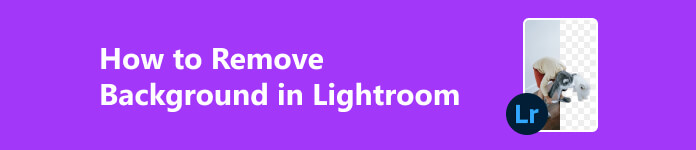
- Часть 1. Обзор Lightroom
- Часть 2. Как удалить фон в Lightroom
- Часть 3. Лучшая альтернатива Lightroom
- Часть 4. Часто задаваемые вопросы о том, как удалить фон
Часть 1. Обзор Lightroom
Возможно, вы просто любите делать отличные снимки или вы профессиональный фотограф. Для вас важно создать отличное изображение, и вы заботитесь о каждом из них, но редактирование фотографий и их систематизация могут оказаться утомительным занятием. Поскольку существуют некоторые базовые программы, которые могут вам помочь, но они ограничивают ваши возможности, а есть и более сложные программы, но у них больше возможностей, чем вы, возможно, ищете. Тогда Adobe Lightroom — это удобный фоторедактор, который идеально подходит для всех, кто хочет в любое время изменить свои фотографии. Программное обеспечение доступно как для настольных, так и для мобильных устройств.
Photoshop Lightroom — это идеальное сочетание, позволяющее легко систематизировать фотографии с помощью гибких элементов управления и редактировать их с помощью полного набора параметров настройки. Вы также можете легко поделиться своими фотографиями.
Он был разработан командой людей, которые любят фотографию так же, как и вы, и позаботились о том, чтобы им было легко пользоваться. Вы можете внести значительные изменения или тонкие изменения или даже сосредоточить свои корректировки на определенных частях вашего изображения. А для организации всех этих изображений Lightroom поможет вам создать стильные макеты для печати и красивые слайд-шоу.
Хотя минусами может быть то, что это немного дороже: 9.99 долларов в месяц или 119.88 долларов в год. И это может быть не очень дружелюбно для новичков и требует крутой кривой обучения.
Часть 2. Как удалить фон в Lightroom
Иногда вам может потребоваться удалить фон изображений, потому что вы хотите использовать их для слайдов, на которых вы будете помещать текст. Тогда фон с узорами может отвлечь внимание от основного сообщения, которое вы хотите донести. Или вы можете изменить весь фон и сделать себя похожим на человека, стоящего на вершине горы.
Итак, можете ли вы удалить фон изображения в Lightroom?
Прежде всего, я должен вам сказать, что в Lightroom нет встроенной функции, позволяющей легко удалить или заменить фон, поскольку этот инструмент больше предназначен для организации изображений. Таким образом, удаление фона имеет ограничения: невозможно полностью заменить или удалить фон. Учитывайте это, особенно если вы хотите добиться полного удаления фона изображения.
Хотя у него нет специального инструмента для удаления фона изображения. Вы можете использовать его, чтобы удалить фон и поместить туда белый или черный фон. Так как же это сделать?
Шаг 1Установите Lightroom на свой компьютер и откройте его. Загрузите фотографию, которую хотите изменить. Кран Регулировочная щетка in Разработка.
Шаг 2Настройте размер и плотность кисти. Затем начните закрашивать те области фона, которые хотите удалить. Вам нужно быть осторожным при чистке фона.
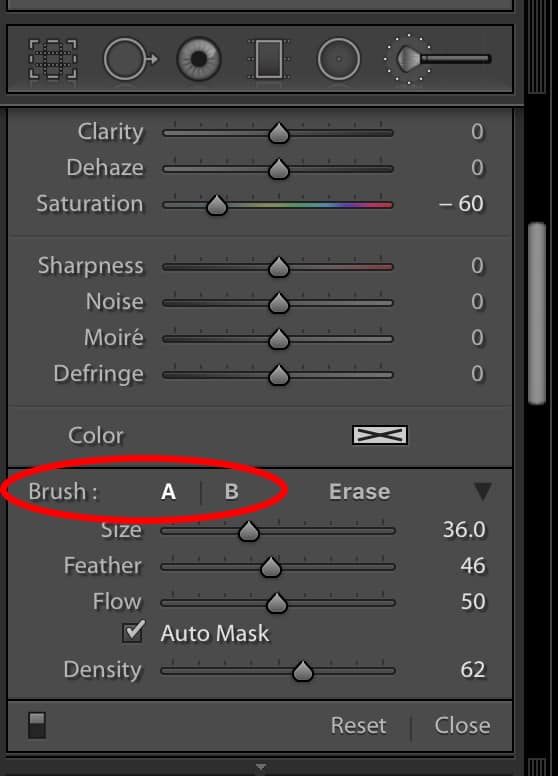
Шаг 3Если вы удовлетворены фоном, вы можете сохранить изображение в нужном месте.
Часть 3. Лучшая альтернатива Lightroom
Тем не менее, использование Lightroom все еще может быть немного сложным для большинства новичков. Новым пользователям это будет сложно, поскольку у него сложный интерфейс. Не говоря уже о том, что это не инструмент по доступным ценам. Поэтому мы также порекомендуем вам хороший и бесплатный инструмент, позволяющий легко редактировать фон. Вот пошаговое руководство, чтобы узнать, как удалить фон изображения с помощью Apeaksoft Бесплатный ластик для фона.
Apeaksoft Free Background Eraser позволяет очень легко выполнять задачи по удалению фона с фотографий, поддерживаемые алгоритмами искусственного интеллекта. Это бесплатный веб-сайт, поэтому вам не нужно ничего скачивать или устанавливать. Честно говоря, он точно определяет фон изображения без необходимости попиксельного выбора или каких-либо других действий. Все, что вам нужно сделать, это загрузить и подождать, пока он автоматически сотрет фон. Так как же удалить или добавить на нем новые фоны?
Шаг 1Когда вы заходите на сайт, просто загрузите из папки фотографию, которую хотите настроить.

Шаг 2Затем система автоматически сотрет фон, обнаруженный алгоритмом. Если вас это не устраивает, вам просто нужно нажать Уточнение края чтобы отметить область, которую вы хотите сохранить или стереть.

Шаг 3Если вам не нужно заменять фон, вы можете Скачать. Но если вы хотите заменить цвет или добавить новое изображение, то вам просто нужно нажать Редактировать сделать это. И вы можете свободно перетаскивать изображение или изменять его размер по своему усмотрению.

Дальнейшее чтение:
Обзор Remove.BG (2024 г.): цены, характеристики, инструкции
[Бесплатно] Как добавить фон к фотографии по вашему вкусу
Часть 4. Часто задаваемые вопросы о том, как редактировать фон в Lightroom
Подходит ли Lightroom для новичков?
Для многих это простая в использовании программа для новичков. Но для понимания и использования более продвинутых функций и настроек Lightroom определенно потребуется время обучения, и вам также необходимо сначала иметь базовые знания о фотографии.
Как лучше? Лайтрум или Фотошоп?
Это зависит от того, что вы хотите сделать. Lightroom больше предназначен для редактирования фотографий и организации изображений. Таким образом, функции и интерфейс будут более простыми. Photoshop, с другой стороны, позволяет выполнять гораздо более сложные настройки и манипуляции с изображениями.
Большинство фотографов используют Lightroom?
Да, большинство фотографов используют Lightroom. Это удобный инструмент для профессионалов.
Заключение
В этой статье мы перечислили подробную информацию о том, как использовать Lightroom для удаления фона. К сожалению, Lightroom стоит дорого и лишь частично удаляет фон изображения. Если вы решите использовать бесплатные альтернативы Lightroom как Apeaksoft, то создание красивой картинки с красивым фоном не так трудоемко, как вы думаете. Мы надеемся, что эта статья поможет вам сэкономить время, научив вас, как удалить фон изображения. Спасибо, что остались до конца и удачи!








